UWAGA! Ten poradnik dotyczy starszej wersji PrestaShop 1.6 (mimo tego – większość rzeczy w nim zawarta ma dalej zastosowanie 😉 )
Jednak specjalnie dla aktualnej wersji – PrestaShop 1.7 przygotowaliśmy dodatkowy poradnik. Zapraszamy: https://pskrk.com/checklista-do-wykonania-po-instalacji-nowego-sklepu-prestashop-1-7
Wdrażając kolejne instancje sklepów internetowych każdorazowo konieczne są do wykonania podstawowe czynności konfiguracyjne. Producent oprogramowania niestety nie pozwala na szybką zmianę tych rzeczy i zazwyczaj należy je wykonać ręcznie. W zasadzie nie wymagają one potrzeby programowania i ograniczają się do zmiany kilku podstawowych opcji. Dzisiaj przybliżymy taką wstępną konfigurację. Taka lista elementów do zmiany może służyć także jako dokonfigurowanie już funkcjonujących sklepów. Zapraszamy do lektury.
Zawartość artykułu
0) Wyłączenie cache sklepu.
Na początek musimy mieć 100% pewność, że widzimy wprowadzane zmiany w sklepie. Szczególnie te, które dotyczą zmian w plikach:
a) Zaawansowane » Wydajność » Komplikacja szablonu » Wymuś kompilację
b) Zaawansowane » Wydajność » Pamięć podręczna » NIE
c) Asekuracyjnie:
Zaawansowane » Wydajność » Wyczyść pamięć podręczną (przycisk u góry panelu)
Po skończonej konfiguracji należy cofnąć te czynności z podpunktów a) b)
1) Wprowadzenie polskich jednostek.
Są one konieczne w przypadku np. określania wysyłek na podstawie wagi lub wymiaru.
Lokalizacja » Jednostki lokalne
2) Przewoźnik
Wysyłka » Przewoźnicy
Tutaj musimy określić jaki przewoźnik będzie w sklepie. Na wstępie określmy dwóch takich przewoźników, a innych dezaktywujemy poprzez opcję „Wyświetlany” na tej liście.
Sugerowani przez nas przewoźnicy:
a) odbiór osobisty (zazwyczaj jest podany domyślnie). Podstawowe ustawienia tego przewoźnika:
Darmowa wysyłka: TAK (ustawienie tej opcji w zasadzie dezaktywuje wszystkie pozostałe ustawienia)
b) kurier (lub Poczta Polska, wg uznania) – dodajemy przewoźnika poprzez przycisk „Dodaj nowego przewoźnika” u góry panelu admina. Podstawowe ustawienia tego przewoźnika:
Nazwa: Kurier / Poczta Polska
Czas doręczenia: (wpisać wg informacji uzyskanych od dostawcy) np. 3 dni robocze
Logo: wgrywamy logo dostawcy znalezione w Google Grafika
Dodaj koszt obsługi: NIE
Darmowa wysyłka: NIE
Rozliczenie: wg wagi
Podatek: brak
Zachowanie poza zakresem: Zastosuj najwyższe koszty zdefiniowanego przedziału
Zakresy:
tutaj określamy zakresy wg cennika dostawcy. Np.
0 kg – 1 kg: 15 zł
1kg – 2kg: 16 zł
2kg – 5kg: 18zł
5kg – 10kg: 20 zł
itd
3) Włączenie płatności przelewem bankowym oraz płatności przy odbiorze
a) płatność przelewem
W większości sklepów jest to podstawowy moduł płatności. Nie wymaga żadnej dodatkowej umowy z operatorem płatności i jest bardzo łatwy w skonfigurowaniu.
Moduły » pole szukaj » przelew na konto » konfiguruj (lub instaluj jak jest niezainstalowany)
Właściciel konta: Jan Kowalski
Szczegóły: podać numer konta + kod Shift (przelewy międzynarodowe)
Adres banku: podać nazwę banku i adres oddziału (lub główny adres kontaktowy tego banku – w celach lepszej wiarygodności)
b) płatność przy odbiorze
Moduły » pole szukaj » cashondelivery » instaluj
Jeśli nie posiadasz takiego modułu – inny nasz artykuł może w tym pomóc.
– –
Warto zastanowić się, czy nie połączyć tych płatności z pkt. 3 tego artykułu z odp. wysyłkami – przewoźnikami z pkt. 2. Służy do tego sprawdzony moduł i już to opisywaliśmy wcześniej: https://pskrk.com/ship2pay-laczenie-wysylek-i-metod-dostawy-w-prestashop/
4) Wyłączenie opakowania ekologicznego i ozdobnego
Preferencje » Zamówienia » Opcje prezentów » Zaoferuj opakowanie ozdobne: NIE
Preferencje » Zamówienia » Opcje prezentów » Zaoferuj opakowanie z surowców wtórnych: NIE
5) Podpięcie regulaminu
a) Preferencje » CMS
Wybieramy stronę z regulaminem (w angielskiej wersji będzie to prawdopodobnie „Condition of use”) następnie ją edytujemy i zmieniamy wszystkie opisy i tytuły na polskie. Następnie wklejamy regulamin. Nie możemy w tym miejscu podać wzoru regulaminu. Zajmują się tym profesjonalne firmy. Odsyłamy Cię do regulaminów naszych klientów, które mogą być dla Ciebie inspiracją: https://www.smartprojects.pl/realizacje.html » Sklepy internetowe
b) Upewniamy się że sklep wskazuje na tą stronę CMS:
Preferencje » Zamówienia » Ogólne » Strona CMS z Warunkami użytkowania
c) Link do regulaminu powinien być także widoczny np. w menu w stopce lub w menu głównym:
Moduły » pole szukaj » block CMS » konfiguruj
Edytujemy następnie wybrany blok z linkami do stron CMS. Tam też, co warte zauważenia możemy także odpowiednio ustawić te bloki z linkami. Usuwając lub dodając strony CMS, które nam odpowiadają.
Analogicznie [poza pozyższym podpunktem b)] sugerujemy wykonać podstronę „Polityka prywatności”
6) Możliwość zakupu przez Gościa – użytkownika niezarejestrowanego na sklepie
Preferencje » Zamówienia » Ogólny » Włącz tryb Gości » TAK
7) Usunięcie dat urodzeń w formularzach rezerwacyjnych i adresowych
Należy tutaj odpowiednio zakomentować poniższe pliki .tpl w szablonie. Uwaga, w zależności od szablonu elementy kodu mogą się różnić od poniższych.
a) W pliku:
/themes/{SZABLON}/authentication.tpl
zamieniamy:
<div class="form-group">
<label>{l s='Date of Birth'}</label>
<div class="row">
na:
<div class="form-group hide">
<label>{l s='Date of Birth'}</label>
<div class="row">
(Uwaga w tym pliku authentication.tpl ten wpis występuje 2 razy. Należy go zmienić w obu miejscach)
b) W pliku:
/themes/{SZABLON}/identity.tpl
zamieniamy:
<div class="form-group">
<label>
{l s='Date of Birth'}
</label>
na:
<div class="form-group hide">
<label>
{l s='Date of Birth'}
</label>
c) W pliku:
/themes/{SZABLON}/order-opc-new-account-advanced.tpl
zamieniamy:
<div class="select form-group date-select">
<label>{l s='Date of Birth'}</label>
<div class="row">
na:
<div class="select form-group date-select hide">
<label>{l s='Date of Birth'}</label>
<div class="row">
d) W pliku:
/themes/{SZABLON}/order-opc-new-account.tpl
zamieniamy:
<div class="select form-group date-select">
<label>{l s='Date of Birth'}</label>
<div class="row">
na:
<div class="select form-group date-select hide">
<label>{l s='Date of Birth'}</label>
<div class="row">
8) Wyłączenie zarządzania magazynem
Zostało to opisane w artykule https://pskrk.com/irytujacy-problem-z-wyswietlaniem-przewoznikow-nie-ma-dostepnych-przewoznikow-presta-shop-1-6-1-4/
9) Usunięcie zniechęcającego klientów komunikatu w wyborze przesyłek
Pojawia się tam dość niefrasobliwy pod kątem PR tekst:
(czas przetwarzania zamówienia będzie dłuższy)
Zmienimy go asekuracyjnie we wszystkich tych plikach:
/modules/bankwire/translations/pl.php
/modules/cheque/translations/pl.php
/themes/{SZABLON}/modules/bankwire/translations/pl.php
/themes/{SZABLON}/modules/cheque/translations/pl.php
Zamieniamy kod:
'(czas przetwarzania zamówienia będzie dłuższy)';
na kropkę:
'.';
Ewentualnie odpowiednio modyfikujemy tłumaczenia tego modułu w adminie.
Lokalizacja » Tłumaczenia » Modyfikuj tłumaczenia » Rodzaj tłumaczenia » Tłumaczenia zainstalowanych modułów » Wybierz szablon » Nasz szablon » Język » Polski » Przycisk modyfikuj.
Tym sposobem możemy borykać się z tym opisywanym przez nas problemem: https://pskrk.com/wgranie-tlumaczen-do-sklepu-i-blad-z-ustawieniem-max_input_vars/
10) Wyłączenie modułu płatności czekiem
Raczej nie będziesz go potrzebować..
Moduły » pole szukaj » Czek » opcja „Wyłącz”
11) Polskie tłumaczenia e-maili
Należy się upewnić, czy maile są w języku polskim. Otwórz np. szablon e-maila z potwierdzeniem zamówienia:
/mails/pl/order_conf.html
Jak tlumaczyć te wiadomości opisaliśmy w artykule https://pskrk.com/jak-w-presta-shop-1-6-edytowac-zawartosc-e-maili-wysylanych-przez-sklep/
Jeśli nie posiadasz polskich maili po prostu nadpisz zawartość folderu mails/pl zawartością archiwum z tego linku: mails-pl
12) Zmiana zdjeć w sliderze na stronie głównej
W zasadzie jest to prosta czynność do wykonania. Ogranicza się to do odp. edycji i konfiguracji modułu:
Moduły » pole szukaj » Slider zdjęć na głównej stronie » Konfiguruj
13) Włączenie trybu konserwacyjnego
Lepiej pokazać stosowny komunikat niż niedopracowany sklep. W jaki sposób wlączyć taki tryb opisaliśmy w artykule: https://pskrk.com/czasowe-wylaczenie-sklepu-dla-klientow-z-mozliwoscia-ogladania-go-przez-wlasciciela/
14) Dane kontaktowe w dziale kontakt.
Brak takiej funkcji to niewąpliwie jedna z największych niedoskonałości Presta Shop. Rozwiązanie tego problemu to dość prosta modyfikacja. Opisywaliśmy ją w poniższych artykułach:
Dla wersji 1.6 i 1.5:
https://pskrk.com/dodawanie-informacji-teleadresowych-w-dziale-kontakt-z-mozliwoscia-ich-edycji/
Dla wersji 1.4
https://pskrk.com/prestashop-1-4-dodanie-tekstu-w-dziale-kontakt/
Możemy też posłużyć się danymi zdeklarowanymi w konfiguracji sklepu:
https://pskrk.com/presta-shop-1-6-informacje-kontaktowe-w-stopce-albo-w-naglowku/
– – – – – – – –
Poniżej dodatkowe rzeczy do skonfigurowania na sklepie. Systematycznie będziemy tu umieszczać następne pozycje, aby ten artykuł mógł posłużyć jako checklista do wdrożenia sklepu:
15) Maile o zakupie wysyłane do właściciela
Opisywaliśmy w artykule https://pskrk.com/otrzymywanie-e-maili-o-zakupie-produktu-przez-wlasciciela-sklepu/ jak to skonfigurować.
16) Strefa czasowa ustawiona na polską
Jeśli np. kupileś i wdrożyłeś szablon wraz z bazą danych zapewne domyślna strefa czasowa będzie amerykańska. Skutkuje to złymi godzinami zamówień i maili wysylanych przez sklep.
Ustawienie strefy na polską:
Lokalizacja » Sekcja Konfiguracja » Strefa czasu » Europe/Warsaw
17) Wyłączenie (zapewne) niepotrzebnych Tobie modułów z lewej kolumny.
Wchodzimy w dział:
Moduły » pole szukaj
Wpisujemy nazwy modułów, które naszym zdaniem są dla Ciebie zbędne:
- Blok listy życzeń (lub nazwę kodową: blockwishlist) – wciskamy przycisk „Wyłącz” na liście rozwijanej w znalezionym module
- Blok sklepów (lub nazwę kodową: blockstore) – wciskamy przycisk „Wyłącz” na liście rozwijanej w znalezionym module
18) Podłączenie mediów społecznościowych
Najczęściej służy do tego moduł:
Moduły » pole szukaj » blocksocial
Następnie wklejamy linki do wybranych profili naszego sklepu na takich portalach.
19) Podmiana tzw. favicon – ikonki z logo naszego sklepu w pasku adresu przeglądarki.
Najpierw musimy wygenerować taką ikonkę. Najlepiej na bazie kwadratowego obrazka np. z reprezentatywnego fragmentu logo naszego sklepu.
Następnie na stronie http://favicon.cc/ generujemy plik o rozszerzeniu .ico. Pozostaje nam go wstawić w naszym sklepie PrestaShop:
Preferencje » Szablony » Ikony » Favicon
20) Odpowiednia przebudowa menu głównego sklepu i menu w stopce.
Zostało to dokładnie opisane wraz ze screenshotami w artykule: https://pskrk.com/dodanie-nowej-zakladki-w-menu-glownym-albo-w-stopce/
21) Wyłączenie informacji dla klientów o tym ile sztuk danego produktu jest na stanie.
Jest ona widoczna na karcie produktu.
Aby ja wyłączyć:
Preferencje -> Produkty -> Strona produktu ->
Są tam też dostępne inne opcje dla karty produktu.
22) Wyłączenie logotypów VISA na karcie produktu
Znajdują się one pod przyciskiem dodawania do koszyka.
Wyłączamy je w następujący sposób:
Moduły -> Pole szukaj -> Wpisujemy productpaymentlogos -> Konfiguruj -> Wyłącz
23) Tłumaczenia Meta Title dla kluczowych stron systemowych
Jeśli instalujemy np. kupiony w Internecie szablon Presta Shop upewnijmy się czy systemowe strony Presta Shop są przetłumaczone.
Wchodzimy:
Preferencje -> SEO & URL
Następnie upewniamy się, że dla języka polskiego wszystkie tytuły tych podstron są spolszczone. Ma to znaczenie zarówno SEO jaki i wizerunkowe aby cały sklep był jednolity językowo.
Możemy to zrobić ręcznie a możemy to zrobić automatycznie. Uwaga, pod warunkiem, że ID naszych stron pokrywają się z tymi które są w poniższym zapytaniu.
Przed rozpoczęciem koniecznie zrób kopię bezpieczeństwa. Wielokrotnie to opisywaliśmy na blogu. Np w artykule o instalowaniu komercyjnych szablonów Presta Shop (punkt II.3.)
Najpierw ustalamy jaki ID ma język polski. W naszym przypadku ID = 3. Usuwamy wszystkie wpisy o tym ID oraz mniejsze niż 34 (to graniczna wartość dla stron SEO na fabrycznie zainstalowanym skrypcie Presta Shop):
DELETE FROM ps_meta_lang WHERE id_meta < 35 AND id_lang = 3;
Wgrywamy standardowe wpisy:
INSERT INTO `ps_meta_lang` (`id_meta`, `id_shop`, `id_lang`, `title`, `description`, `keywords`, `url_rewrite`) VALUES (1, 1, 3, 'Brak takiej strony', 'Przykro nam, ale podany adres nie istnieje', '', 'brak-takiej-strony'), (2, 1, 3, 'Bestsellery', 'Najczęściej kupowane produkty', '', 'bestsellery'), (3, 1, 3, 'Kontakt', 'Kontakt z naszym sklepem', '', 'kontakt'), (4, 1, 3, 'Strona Główna', '', '', ''), (5, 1, 3, 'Producenci', 'Lista producentów', '', 'producenci'), (6, 1, 3, 'Nowe produkty', 'Nasze nowe produkty', '', 'nasze-produkty'), (7, 1, 3, 'Zapomniałeś hasła', 'Podaj swój adres e-mail, aby uzyskać nowe hasło', '', 'zapomniales-hasla'), (8, 1, 3, 'Przecena', 'Nasze przecenione produkty', '', 'przecena'), (9, 1, 3, 'Mapa strony', 'Zgubiłeś się? Tutaj znajdzie to, czego szukasz!', '', 'mapa-strony'), (10, 1, 3, 'Dostawcy', 'Lista dostawców', '', 'dostawcy'), (11, 1, 3, 'Adres', '', '', 'adres'), (12, 1, 3, 'Adresy', '', '', 'adresy'), (13, 1, 3, 'Logowanie', '', '', 'logowanie'), (14, 1, 3, 'Koszyk', '', '', 'koszyk'), (15, 1, 3, 'Rabat', '', '', 'rabat'), (16, 1, 3, 'Historia zamówień', '', '', 'historia-zamowien'), (17, 1, 3, 'Tożsamość', '', '', 'tozsamosc'), (18, 1, 3, 'Moje konto', '', '', 'moje-konto'), (19, 1, 3, 'Order follow', '', '', 'order-follow'), (20, 1, 3, 'Credit slip', '', '', 'credit-slip'), (21, 1, 3, 'Zamówienie', '', '', 'zamowienie'), (22, 1, 3, 'Wyszukiwarka', '', '', 'wyszukiwarka'), (23, 1, 3, 'Historia', '', '', 'historia'), (24, 1, 3, 'Szybkie zakupy', '', '', 'szybkie-zakupy'), (25, 1, 3, 'Śledzenie zamówienia', '', '', 'sledzenie-zamowienia'), (26, 1, 3, 'Potwierdzenie zamówienia', '', '', 'potwierdzenie-zamowienia'), (27, 1, 3, NULL, NULL, NULL, ''), (28, 1, 3, NULL, NULL, NULL, ''), (29, 1, 3, NULL, NULL, NULL, ''), (30, 1, 3, NULL, NULL, NULL, ''), (31, 1, 3, NULL, NULL, NULL, ''), (32, 1, 3, NULL, NULL, NULL, ''), (33, 1, 3, NULL, NULL, NULL, ''), (34, 1, 3, 'Porównaj produkty', '', '', 'porownaj-produkty');
Uwaga! tutaj też zmieniamy id = 3 na ID naszego sklepu. Chodzi o „3-ki” z powyższego kodu znajdujące sie na 3 pozycji. Czyli w każdym wierszu zmieniamy z osobna. Np.
(NULL, 1, 3, 'Moje konto', '', '', 'moje-konto'),
Na:
(NULL, 1, 6, 'Moje konto', '', '', 'moje-konto'),
(gdy język polski w naszym sklepie ma ID = 6)
Np. w edytorze tekstowym zamień (opcja „znajdź i zamień” – „wszystko”):
, 3,
na:
, 6,
24) Spolszczone statusy zamówienia
Jeśli instalujemy sklep za pośrednictwem wykupionego szablonu albo na wersji angielskiej którą następnie spolszczamy upewnijmy się, że statusy są po polsku:
Zamówienia -> Statusy
Jeśli nie, po prostu każdy z nich należy przeedytować i określić jego polską nazwę.
Możesz użyć poniższego gotowca w SQL 🙂
UWAGA #1 zapytanie uwzględnia polski język sklepu o ID = 6. Gdy masz inny – zmień 6-tkę na Twój numer ID.
UWAGA#2 Przed wykonaniem zapytania warto zrobić kopię bezpieczeństwa.
UWAGA #3 ID zamówień mogą się nieznacznie różnić – uwględniliśmy tutaj jedynie statusy widoczne w demo PrestaShop 1.6. Najlepiej to sprawdź w w/w dziale Zamówienia -> Statusy. Jeśli posiadasz dodatkowe statusy – ich etykiety zostaną usunięte przez komendę delete z zapytania. Należy je ponownie dodać jeśli nasze zapytanie ich nie uwzględnia
delete from ps_order_state_lang where id_lang = 6; INSERT INTO `ps_order_state_lang` VALUES (1,6,'Płatność czekiem','payment'), (2,6,'Płatność zaakceptowana','payment'), (3,6,'Przetwarzanie zamówienia','preparation'), (4,6,'Wysłane','shipped'), (5,6,'Dostarczone',''), (6,6,'Anulowane','order_canceled'), (7,6,'Zwrot pieniędzy','refund'), (8,6,'Błąd płatności','payment_error'), (9,6,'Zaległe (zapłacone)','outofstock'), (10,6,'Oczekiwanie na zaksięgowanie przelewu','bankwire'), (11,6,'Oczekiwanie na płatność PayPal',''), (12,6,'Zdalna płatność zaakcetowana','payment'), (13,6,'Zaległe (niezapłacone)','outofstock'), (14,6,'Oczekiwanie na płatność przy odbiorze','');
25) Polskie podatki
Upewnij się, że podatki i reguły podatkowe są odpowiednie dla kraju w którym sprzedajesz produkty. Opisaliśmy to dokładnie (podatki dla Polski) w artykule https://pskrk.com/instalowanie-szablonu-presta-shop-z-template-monster/ w sekcji III) 3) b)
26) Upewnienie się czy sklep prawidłowo wysyła e-maile
Informacje na ten temat znajdziesz w tym artykule w naszym blogu: https://pskrk.com/upewnienie-sie-czy-sklep-presta-shop-1-6-prawidlowo-wysyla-e-maile-ustawienia-wysylania-poczty/
27) Usunięcie testowego asortymentu ze sklepu
Podobnie jak wyżej, informacje na ten temat są opisane w tym artykule na naszym blogu: https://pskrk.com/usuniecie-testowych-danych-ze-sklepu-wyczyszczenie-sklepu-z-testowego-asortymentu/
28) Usunięcie strony CMS „Pages configuration”
W Preferencje -> CMS.
Jest to podstrona, którą mogą mieć czasem zainstalowane szablony. Może ona zawierać wrażliwe informacje techniczne jak lista hooków (pozycji) i przypiętych do nich modułów. Dla większego bezpieczeństwa lepiej usunąć tą stronę CMS.
29) Usunięcie opcji checkboxa „Chcę otrzymywać oferty promocyjne od naszych partnerów”
Sprawdź jak to zrobić w tym artykule: https://pskrk.com/usuniecie-opcji-chce-otrzymywac-oferty-promocyjne-od-naszych-partnerow-presta-shop-1-6/
30) Ustawienie Title Tag (tytułu strony w pasku adresu)
Jak zmienić tę kluczową kwestie pod kątem SEO i wizerunku sklepu opisaliśmy w tym artykule: https://pskrk.com/gdzie-w-presta-shop-ustawic-glowny-title-tag-nazwe-strony-widoczna-w-pasku-przegladarki-i-wynikach-wyszukiwania/
31) konfiguracja zakładki „Nasze Sklepy”
Przybliżamy to w artykule: https://pskrk.com/jak-prawidlowo-skonfigurowac-zakladke-nasze-sklepy-w-presta-shop/
32) kalkulacja podatków w koszyku
Niby taki mały szczegół, a dość istotny. Jeśli odbiorcami naszych usług na sklepie są często firmy warto utwierdzić ich w przekonaniu, że produkty posiadają wliczony podatek (jeśli np. jesteśmy VAT-owcami). Z tego powodu w podsumowaniu zamówienia oraz w koszyku (moduł w okolicach górnego menu) będzie ten podatek wyświetlony. Aby upewnić się, ze ta opcja w sklepie jest aktywowana sprawdź:
Lokalizacja -> Podatki -> (sekcja) Opcje podatku -> Wyświetlaj podatek w koszyku -> TAK -> Zapisz
33) wyłączenie funkcji wystawiania faktury do zamówienia
Tyczy się to zarówno możliwości pobierania fakury w historii zamówienia jak i usunięcia jej z maila potwierdzenia zamówienia. Plik generowany przez PrestaShop ma raczej postać proformy lub rachunku do zamówienia i nie ma znamion dokumentu księgowego. Szczególnie jak np. korzystamy z zewnętrznego systemu księgowego.
Jak wyłączyć fakturę w PrestaShop 1.6 – 1.7 znajdziesz tutaj:
https://pskrk.com/usuniecie-faktury-z-zamowienia-i-z-maila-z-potwierdzeniem-presta-shop-1-6/
34) poprawienie mylących tłumaczeń
Niektóre z domyślnych tłumaczeń w PrestaShop są dość mylące. Warto je zmienić, aby klienci lepiej orientowali się w ścieżce zakupowej i nie porzucali zamówień. Opisaliśmy to w artykule:
Poprawienie mylących lub błędnych tłumaczeń w PrestaShop 1.6 na etapie zamówienia.
35) zapewnienie wyboru faktura / paragon i odp. informacje związane ze zmianą w prawie obowiązującą od 1 września 2019
Szczegóły na ten temat:
36) tekst powitalny na stronie głównej
Jeśli poważnie myślisz o promocji Twojego sklepu – tekst powitalny na stronie z zaszytymi słowami kluczowymi – to często niezbędne minimum. Robot Google’a pierwsze co robi to wchodzi właśnie na stronę startową. Dobrze już na „Dzień Dobry” nakarmić go podstawowymi słowami i zwrotami branżowymi – kluczowymi dla Twojego biznesu:
grafika:wallpaperaccess.com


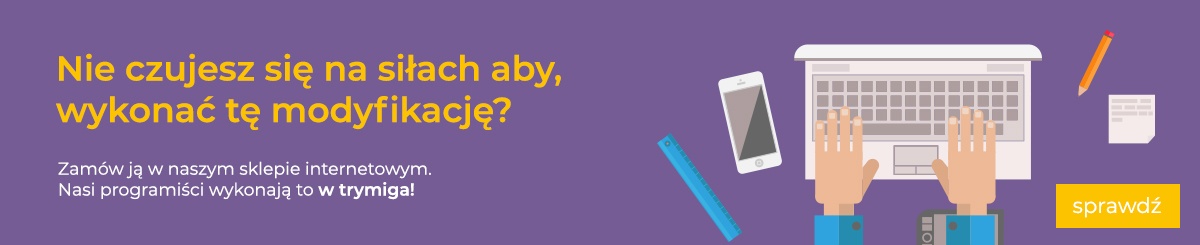

Witam, super artykuł.
Podczas rejestracji są dwa pola na nr tel. Czy można jedno z nich wyłączyć?
Dzięki 🙂 Tak, jest taka możliwość. Zmienia się to w plikach z pkt. 7 powyżej. W polu które ma być ukryte dopisz klasę CSS „hide” tak jak w naszym przykładzie.
[…] Zanim zaczniemy konfigurację sprawdźmy czy mamy włączone kilogramy jako jednostkę wagi. Opisaliśmy to w innym artykule w pkt.1) https://pskrk.com/15-podstawowych-czynnosci-do-wykonania-zaraz-po-zainstalowaniu-sklepu/ […]
Rozpoczynam pracę z prestashop 1.7 i takich właśnie artykułów poszukuje.
Dziękuję bardzo za wkład w pomoc początkującym użytkownikom tej aplikacji.
Pozdrawiam.
Trafiłem na artykuł i wszystko super… mam jednak jeden problem, a mianowicie w wersji 1.6.1.18 nie mam menu „lokalizacja” jak to możliwe?
[…] 15+ Podstawowych czynności do wykonania zaraz po zainstalowaniu sklepu [Aktualizacja] […]
Dzień dobry – chcę aby przy robieniu zakupów pojawiało się obowiązkowe pole z NIP dla firm a dla osób prywatnych nie. Obecnie NIP 00000000.. jest wymagany dla osób prywatnych co zniechęca do zakupów – dodatkowo komunikat o tym nie pojawia się bezpośrednio przy polu do którego należy wprowadzić nip tylko na górze strony. Nie jest to czytelne i na małym monitorze niewidoczne na pierwszy rzut oka. Przez co jest duż porzuconych koszyków…
Jak usunąć albo zmienić w karcie produktu czas dostawy . Pomiędzy ceną a ikonką dodaj do koszyka wyświetla mi się „dostawa 1 do 3 tygodni ” na karcie produktu . Proszę o pomoc
[…] Po #1 primo: Artykuł jest analogią do innego naszego poradnika dotyczącego wersji 1.6: 15+ Podstawowych czynności do wykonania zaraz po zainstalowaniu sklepu [Aktualizacja] […]
Pkt. 33.
Wyłączysz faktury i przestaną działać statystyki 🙂
Lepiej by było zamienić „Faktura” na „podsumowanie” albo „zamówienie”